В Linux можно наслаждаться музыкой разными способами. Cantata Music Player - это полнофункциональный клиент музыкального проигрывателя для Music Player Daemon (MPD). Кантата использует MPD в качестве фонового приложения для воспроизведения музыки. Кроме того, вы можете наслаждаться онлайн-радио через Cantata.
На данный момент последняя версия музыкального плеера Cantata - 2.4.2. В этом посте объясняется, как установить Cantata Music Player на Ubuntu 20.04. Cantata можно установить на Ubuntu 20.04 через стандартные репозитории пакетов и репозиторий Personal Package Archive (PPA).
Установка Cantata из Ubuntu 20.04 стандартный репозиторий
Кантата доступна в Ubuntu 20.04 стандартный репозиторий и может быть легко установлен командой apt. Обновите системный apt-cache перед установкой музыкального проигрывателя Cantata с помощью команды:
$ sudo подходящее обновление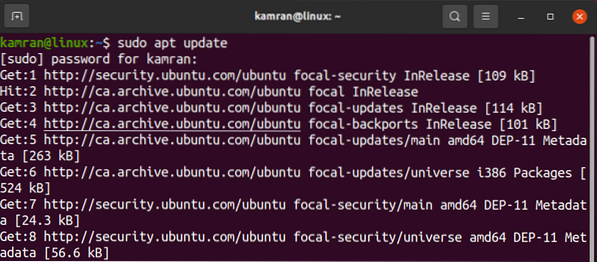
Затем выполните приведенную ниже команду на терминале, чтобы установить Cantata:
$ sudo apt install cantata
Для установки Cantata требуется дополнительное дисковое пространство. Введите "y" на терминале и нажмите клавишу "Enter", чтобы продолжить установку Cantata.

Кантата будет успешно установлена.
Поскольку Cantata является клиентом для MPD, нам необходимо установить MPD на Ubuntu 20.04 использование
$ sudo apt-get install mpd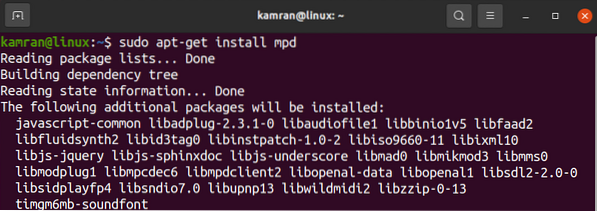
Примечание: Вы можете игнорировать установку MPD, если она была установлена ранее.
Запустите Cantata и выполните начальную настройку
После успешной установки Cantata Music Player откройте приложение Cantata, написав:
$ кантата
Кантату также можно запустить из меню приложения. Щелкните меню приложения и введите Cantata в поле поиска.
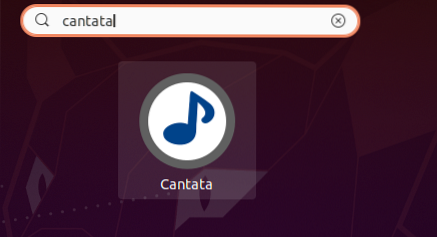
При первом запуске Cantata отобразится экран приветствия. Выберите вариант из вариантов подключения кантаты по вашему выбору и нажмите «Далее».
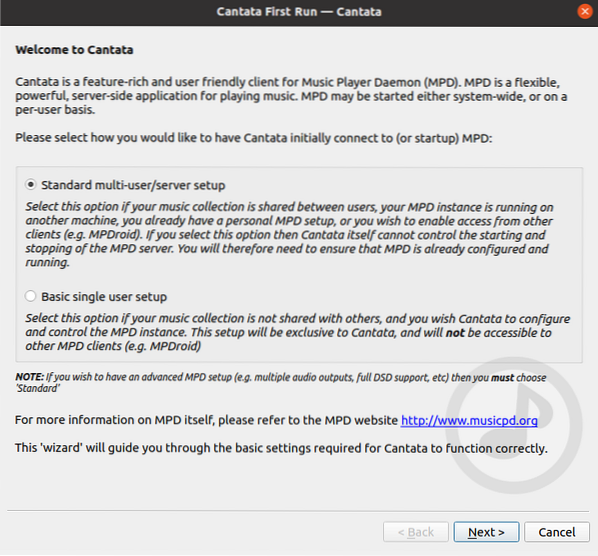
Введите значение хоста, значение пароля, выберите папку «Музыка» и нажмите «Подключиться».
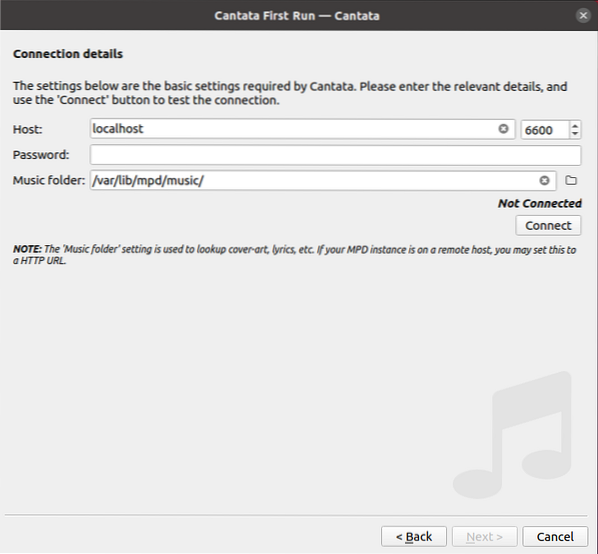
Как только соединение будет установлено, нажмите «Далее».
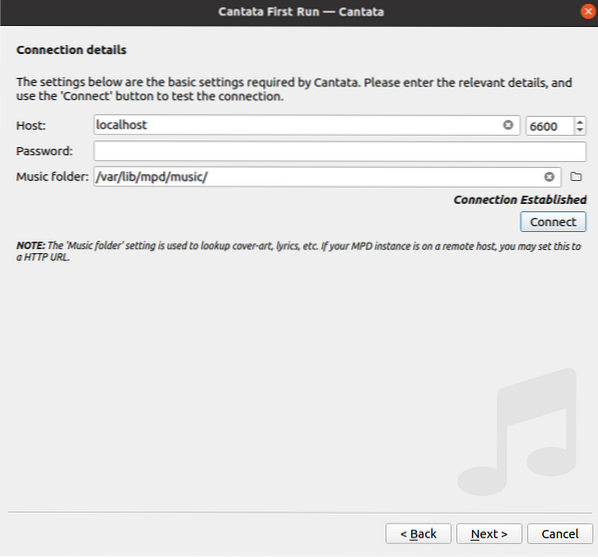
Кантата может загружать недостающие обложки и сохранять их в музыкальной папке или папке музыкального кеша. Выберите подходящие варианты по вашему выбору и нажмите «Далее».
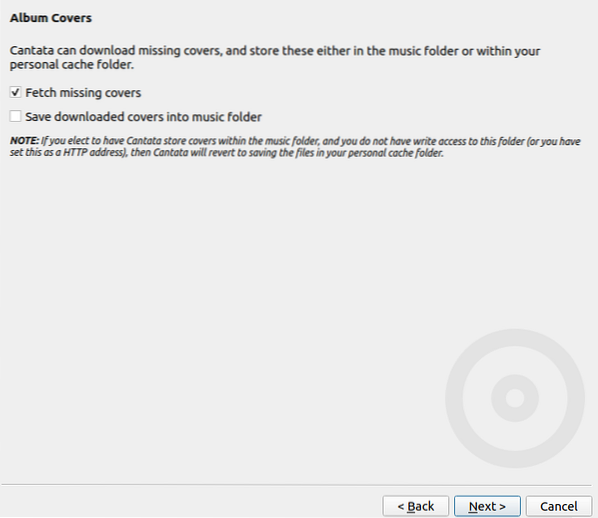
Конфигурация закончена. Нажмите «Готово», чтобы начать работу с кантатой.
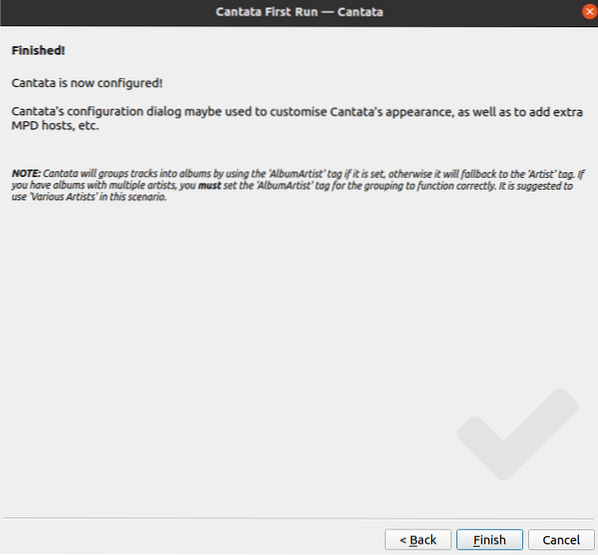
Появится экран панели управления Cantata. Отсюда вы можете выбрать любой вариант и наслаждаться музыкой Cantata Music Player.
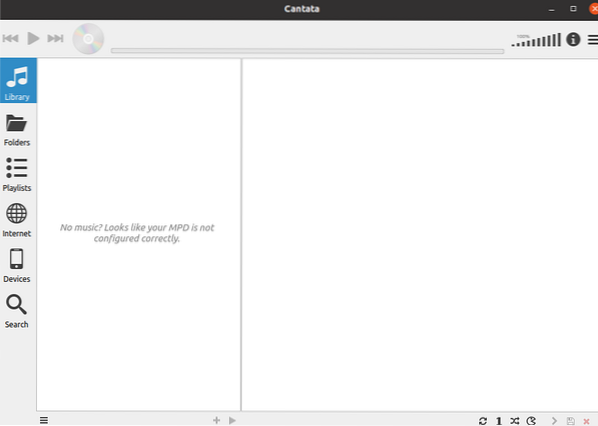
Например, чтобы насладиться SoundCloud, нажмите «Интернет» и выберите «SoundCloud».
Теперь найдите свои любимые песни в SoundCloud и наслаждайтесь!

Проверьте установленную версию Cantata Music Player
Чтобы проверить установленную версию Cantata Music Player, введите следующую команду:
$ cantata --version
Кантата 2.4.1 установлен на моем Ubuntu 20.04.
Удалить кантату
Напишите на терминале следующую команду, чтобы удалить Cantata:
$ sudo apt remove --autoremove cantata
Установка Cantata в Ubuntu 20.04 из репозитория PPA
Чаще всего стандартные репозитории пакетов не поддерживают последнюю версию приложений и пакетов для установки. Подлинный способ установить последнюю версию любого приложения - через репозиторий PPA. Если вы заинтересованы в установке последней версии музыкального проигрывателя Cantata Music, выполните следующие действия, чтобы установить Cantata через репозиторий PPA:
Шаг 1. Добавьте репозиторий PPA
Добавьте репозиторий PPA Cantata, написав команду:
$ sudo add-apt-репозиторий PPA: ubuntuhandbook1 / cantata-qt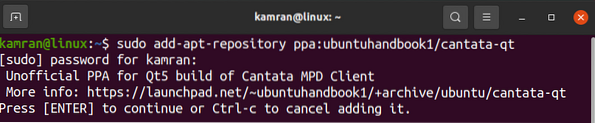
Шаг 2. Обновите кеш системного репозитория
После успешного добавления репозитория PPA предлагается обновить или обновить системный репозиторий, используя:
$ sudo подходящее обновление
Шаг 3. Установите Cantata
Далее, чтобы установить Cantata, используйте команду:
$ sudo apt install cantata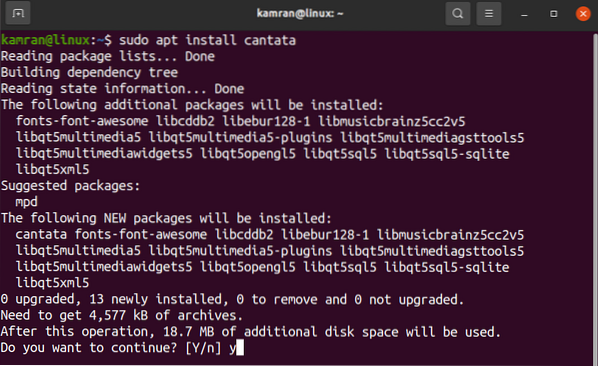
Шаг 4. Проверьте установленную версию Cantata
Введите приведенную ниже команду, чтобы проверить установленную версию Cantata:
$ cantata --version
Последняя версия Cantata (2.4.2) устанавливается через репозиторий PPA.
Удалите Cantata из Ubuntu 20.04
Процедура удаления или удаления Cantata из Ubuntu 20.04 одинаково для обоих методов. Используйте данную команду для удаления Cantata из Ubuntu 20.04:
$ sudo apt remove --autoremove cantata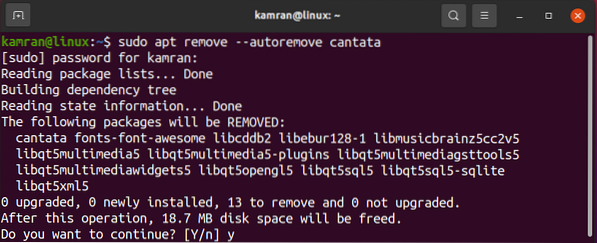
Заключение
Cantata - фантастический музыкальный проигрыватель для прослушивания онлайн-музыки. Его можно установить на Ubuntu 20.04 через базу и репозиторий PPA. В этом посте обсуждаются оба метода установки для установки Cantata в Ubuntu 20.04.
 Phenquestions
Phenquestions


